实验Ecel在统计分析中的应用
Excel在统计指数分析中的应用

应用统计学
2
任务
Excel在统计指数分析中的应用
Excel中没有专门的指数函数,只能通过手动构造公式来进行指数的计算和分析。
【例5-3】
某企业甲、乙、丙三种产品的销售情况如表5-9所示,计算三种产品的 销售量总指数和价格总指数
表5-9 指数计算表
商品名称 计量单位
甲
公斤
Байду номын сангаас
乙
米
丙
台
销售量 基期
q0
200 250
20
报告期 q1 250 255 22
价格/元
基期 报告期
p0
150
p1
150
60
65
4 000 4 200
销售额/元
基期
报告期
p0q0 30 000
p1q1
37 500
15 000 16 575
80 000 92 400
3
任务
Excel在统计指数分析中的应用
【例5-3】
解:操作步骤如下。
① 计算各产品按基期价格计算的报告期销售额 p0q0 。在I4中输入“=E4*D4”,并用
鼠标将其余各值拖曳出来。
② 计算 p0q0 和 p1q1 。选定G4:G6区域,单击工具栏上的“ ”按钮,在G7中出现
该列的求和;选定H4:H6区域,单击工具栏上的“ ”按钮,在H7中出现该列的求
和。
③ 计算销售量指数和销售价格指数,计算公式为
Kq
p0 q1 p0 q0
Kp
p1q1 p0 q1
4
任务
Excel在统计指数分析中的应用
【例5-3】
最终计算结果如图5-1所示。
【精品】实验一--Excel在生物统计中应用剖析
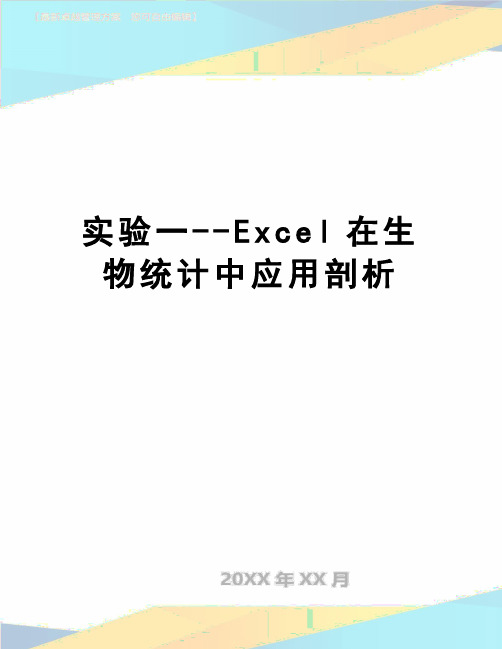
实验一--E x c e l在生物统计中应用剖析实验一 Excel在生物统计中应用一、目的要求使学生掌握Excel在生物统计中的应用方法。
二、材料用具练习纸、铅笔、装有Excel软件的计算机及输出设备或计算器。
三、方法步骤1.启动Excel2.加载“分析工具库”在默认的情况下,Excel是没有加载“分析工具库”,无法进行统计分析。
先查看计算机是否加载“分析工具库”。
首先启动Excel,检查“工具”菜单中是否有“数据分析”命令。
如果没有发现“数据分析”命令,就表示未加载“分析工具库”。
可按照下列步骤来加载“分析工具库”。
(1)选取“工具”菜单中的“加载宏”命令,弹出“加载宏”的对话框。
图1 “加载宏”对话框示意图(2)选中“分析工具库”复选框,单击“确定”按钮,按提示完成加载过程。
此时再查看“工具”菜单,就可发现“数据分析”命令,表示安装完成,单击“工具”菜单中“数据分析”命令,得图2,即可进行相关的统计分析。
3.分析工具库提供的统计分析方法分析工具库提供的常用统计分析方法如下:①单向分类资料的方差分析②双向分类交叉分组无重复资料的方差分析③双向分类交叉分组有重复资料的方差分析④描述性统计量计算⑤二总体方差的同质性检验⑥编制频数分布表及绘制直方图⑦排位与百分比排位⑧二样本均数差数的u检验⑨配对资料的t检验⑩等方差非配对资料的t检验○11异方差非配对资料的t检验图2 “数据分析”对话框示意图○12一元线性回归与多元线性回归分析○13计算多个变量两两之间的相关系数及协方差○14进行随机和顺序抽样4.统计分析的粘贴函数Excel提供的统计分析粘贴函数如下:A VERAGE BINOMDIST CHIDIST CHIINV CHITEST CONFIDENCE CORREL COV AR FDISTFINVFTEST GEOMEAN HARMEAN INTERCEPT MAX MEDIANMINMODE NORMDIST NORMINV NORMSDIST NORMSINV POISSON SLOPE STDEV STDEVP TDISTTINVTTESTV ARV ARP ZTEST 计算算术平均值计算二项式分布的概率值计算特定χ2分布的单尾概率值计算一定单尾概率值时的χ2临界值计算独立性检验的χ2值计算总体平均值的置信区间计算两组数据的相关系数计算两组数据的协方差计算特定F分布的单尾概率值计算一定概率时的临界F值计算二个样本方差之比F值的概率计算几何平均数计算调和平均数计算直线回归的截距计算最大值计算一组给定数字的中位数计算最小值计算一组数据的众数计算正态分布的累积函数计算正态分布累积函数的逆函数计算标准正态分布的累积函数计算标准正态分布累积函数的逆函数计算泊松分布的概率计算给定数据的直线回归系数计算样本标准差计算样本总体的标准差计算学生氏-t分布的概率值计算特定概率时学生氏-t分布的临界t值计算t检验时的学生氏-t检验相关的概率计算样本的方差计算样本总体的方差计算Z检验的双尾概率值5.Excel的常用基本概念(1)工作薄和工作表Microsoft Excel工作簿是计算和储存数据的文件,每一个工作簿都可以包含多张工作表,因此,可在单个文件中管理各种类型的相关信息。
《Excel在企业管理中的应用》Excel在数据统计与分析中的应用实验
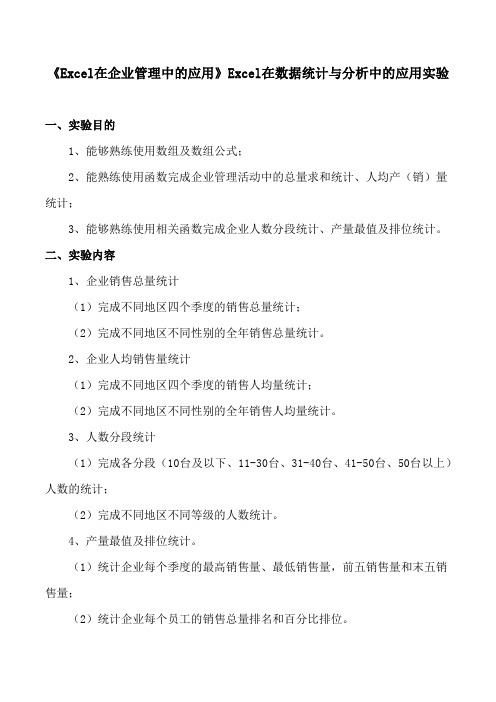
《Excel在企业管理中的应用》Excel在数据统计与分析中的应用实验一、实验目的1、能够熟练使用数组及数组公式;2、能熟练使用函数完成企业管理活动中的总量求和统计、人均产(销)量统计;3、能够熟练使用相关函数完成企业人数分段统计、产量最值及排位统计。
二、实验内容1、企业销售总量统计(1)完成不同地区四个季度的销售总量统计;(2)完成不同地区不同性别的全年销售总量统计。
2、企业人均销售量统计(1)完成不同地区四个季度的销售人均量统计;(2)完成不同地区不同性别的全年销售人均量统计。
3、人数分段统计(1)完成各分段(10台及以下、11-30台、31-40台、41-50台、50台以上)人数的统计;(2)完成不同地区不同等级的人数统计。
4、产量最值及排位统计。
(1)统计企业每个季度的最高销售量、最低销售量,前五销售量和末五销售量;(2)统计企业每个员工的销售总量排名和百分比排位。
三、主要实验设备及器材计算机终端64套(配备Windows10系统或Windows7系统,英特尔i5及以上的处理器,4G内存,256G硬盘,office2010软件),多媒体教学设备1套。
四、实验步骤1、启动Excel工作簿;2、根据要求,结合所学函数SUMIF和SUMIFS完成总量统计;3、根据要求,结合所学函数AVERAGEIF 、AVERAGEIFS 、ROUND等计算企业员工人均工作量;4、根据要求,结合所学函数COUNT 、COUNTA 、COUNTIF、COUNTIFS 、FREQUENCY 计算人数分段统计;5、根据要求,结合所学函数MAX、MIN、RANK、PERCENTRANK、LARGE、SMALL 完成最值和排位统计;6、保存结果,完成实验报告撰写。
五、实验结果与思考1、实验结果(1)企业销售总量统计本次实验需要统计不同地区员工在一、二、三、四季度的销售总量,使用函数SUMIF进行统计,公式:=SUMIF(员工销售数据!$D$1:$D$101,$A4,员工销售数据!E$1:E$101) =SUMIFS(员工销售数据!$I$1:$I$101,员工销售数据!$D$1:$D$101,H4,员工销售数据!C1:C101,"男") 实验结果如下图所示:(2)企业人均销售量统计本次实验需要统计不同地区员工在一、二、三、四季度的人均销售量,使用函数ANERAGEIF进行统计,公式:=ROUND(AVERAGEIF(员工销售数据!$D$1:$D$101,$A15,员工销售数据!E$1:E$101),2) =ROUND(AVERAGEIFS(员工销售数据!$I$1:$I$101,员工销售数据!$D$1:$D$101,H15,员工销售数据!$C$1:$C$101,"男"),2) 实验结果如下图所示:(3)人数分段统计公式:=FREQUENCY(员工销售数据!E2:E101,$F$4:$F$7) =COUNTIFS(员工销售数据!$D$1:$D$101,$I$7,员工销售数据!E1:E101,">50") 实验结果如下图所示:(4)产量最值及排位统计公式:=SUM(E2:H2) =RANK(I2,$I$2:$I$101) =PERCENTRANK($I$2:$I$101,I2) =LARGE($I$2:$I$101,M2) =SMALL($I$2:$I$101,M2) =MAX(E:E) =MIN(E:E) 实验结果如下图所示:2、实验思考(1)SUMIF:计算区域中满足单一条件的单元格数值的和。
Excel在统计学分析中的应用和技巧
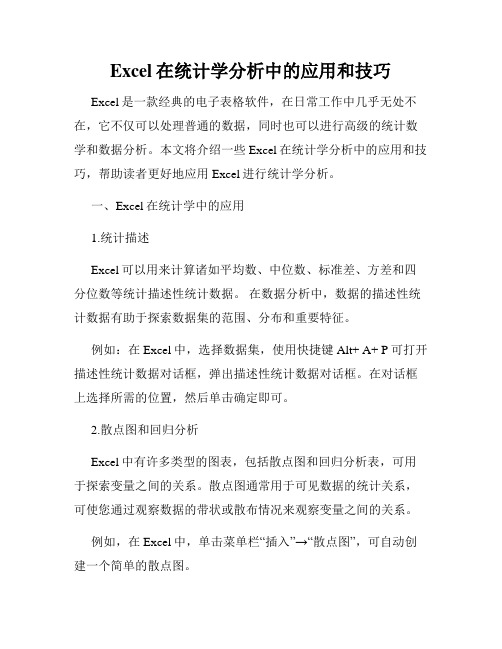
Excel在统计学分析中的应用和技巧Excel是一款经典的电子表格软件,在日常工作中几乎无处不在,它不仅可以处理普通的数据,同时也可以进行高级的统计数学和数据分析。
本文将介绍一些Excel在统计学分析中的应用和技巧,帮助读者更好地应用Excel进行统计学分析。
一、Excel在统计学中的应用1.统计描述Excel可以用来计算诸如平均数、中位数、标准差、方差和四分位数等统计描述性统计数据。
在数据分析中,数据的描述性统计数据有助于探索数据集的范围、分布和重要特征。
例如:在Excel中,选择数据集,使用快捷键Alt+ A+ P可打开描述性统计数据对话框,弹出描述性统计数据对话框。
在对话框上选择所需的位置,然后单击确定即可。
2.散点图和回归分析Excel中有许多类型的图表,包括散点图和回归分析表,可用于探索变量之间的关系。
散点图通常用于可见数据的统计关系,可使您通过观察数据的带状或散布情况来观察变量之间的关系。
例如,在Excel中,单击菜单栏“插入”→“散点图”,可自动创建一个简单的散点图。
3.假设检验和T检验假设检验和T检验可用于比较两个总体的均值。
检验的结果告诉我们是否有足够的证据来拒绝零假设或接受备择假设。
通常我们把P值小于等于0.05的结果认为是显著的。
在Excel中,T检验和假设检验可通过以下公式快速计算。
例如,在Excel中输入一个T检验公式= T.TEST(数组1,数组2,尾数(1,2双重尾差异/单向尾差异)(1),类型(3权,2左,1右)(1))。
二、Excel在统计学中的技巧1.条件格式化Excel中的条件格式化可使数据集中的规律和模式变得明显,提高数据集中不同信息和结果的可视化效果。
例如,在Excel中,选择所需的数据区域,并在开始菜单选项卡的样式组中单击条件格式,选择所需的条件格式规则,然后单击+按钮以添加规则。
2.筛选和排序Excel中的高级筛选和排序功能可帮助快速整理和分析大型数据集。
《应用统计学》第十章:Excel在统计分析中的应用

05
的常见问题及解决方
案
数据源问题及解决方案
解决方案
总结词:数据源问题通常涉 及数据输入错误、数据格式
不正确或数据缺失。
01
02
03
仔细检查数据输入,确保没 有遗漏或错误的数值、文本。
统一数据格式,如将日期、 数字等格式化。
04
05
使用Excel的筛选和查找功能, 查找并处理缺失值。
图表展示问题及解决方案
聚类算法
聚类算法是一种无监督学习方法,通过将相似的对象聚集在一起形 成不同的群组或簇,来发现数据的内在结构。
分类和聚类算法的应用场景
分类和聚类算法在许多领域都有广泛的应用,如市场细分、客户分 群、异常检测等。
关联规则和序列模式挖掘
关联规则挖掘
01
关联规则挖掘是发现数据集中项之间的有趣关系的过程,通常
《应用统计学》第十章 excel在统计分析中的 应用
contents
目录
• Excel在统计分析中的应用概述 • Excel在描述性统计分析中的应用 • Excel在推论性统计分析中的应用 • Excel在数据挖掘和机器学习中的应用 • Excel在统计分析中的常见问题及解决方
案
Excel在统计分析中
用于市场篮子分析、交叉销售和推荐系统等。
序列模式挖掘
02
序列模式挖掘是发现数据集中项之间时间顺序关系的过程,通
常用于时间序列分析、股票价格预测等。
关联规则和序列模式挖掘的应用场景
03
关联规则和序列模式挖掘在许多领域都有广泛的应用,如金融
欺诈检测、股票价格预测、消费者行为分析等。
Excel在统计分析中
01
02
03
《2024年Excel在《生物统计学》教学中的使用》范文
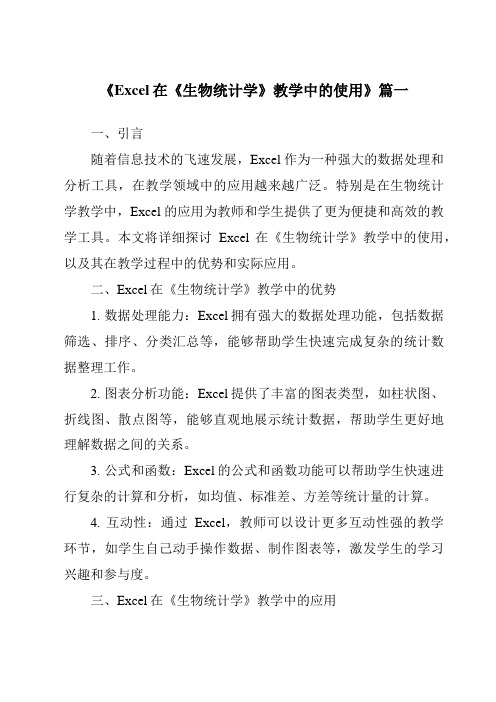
《Excel在《生物统计学》教学中的使用》篇一一、引言随着信息技术的飞速发展,Excel作为一种强大的数据处理和分析工具,在教学领域中的应用越来越广泛。
特别是在生物统计学教学中,Excel的应用为教师和学生提供了更为便捷和高效的教学工具。
本文将详细探讨Excel在《生物统计学》教学中的使用,以及其在教学过程中的优势和实际应用。
二、Excel在《生物统计学》教学中的优势1. 数据处理能力:Excel拥有强大的数据处理功能,包括数据筛选、排序、分类汇总等,能够帮助学生快速完成复杂的统计数据整理工作。
2. 图表分析功能:Excel提供了丰富的图表类型,如柱状图、折线图、散点图等,能够直观地展示统计数据,帮助学生更好地理解数据之间的关系。
3. 公式和函数:Excel的公式和函数功能可以帮助学生快速进行复杂的计算和分析,如均值、标准差、方差等统计量的计算。
4. 互动性:通过Excel,教师可以设计更多互动性强的教学环节,如学生自己动手操作数据、制作图表等,激发学生的学习兴趣和参与度。
三、Excel在《生物统计学》教学中的应用1. 实验教学:在生物统计学实验教学中,学生可以使用Excel对实验数据进行整理、分析和图表制作。
例如,通过收集不同实验组的数据,学生可以运用Excel的统计分析功能比较各组之间的差异,并得出结论。
2. 案例教学:教师可以结合实际案例,引导学生使用Excel 进行数据分析。
例如,分析某地区某种生物的分布情况,学生通过收集数据、整理数据、制作图表等一系列操作,加深对生物统计学知识的理解。
3. 课程作业:教师可以布置与实际生物问题相关的作业,要求学生使用Excel进行数据处理和分析。
通过这种方式,学生可以将所学知识应用到实际问题中,提高解决实际问题的能力。
四、实际应用案例以某高校生物统计学课程为例,教师在教学过程中引导学生使用Excel进行以下操作:1. 收集并整理某地区某种生物的分布数据;2. 使用Excel的筛选、排序功能对数据进行整理;3. 运用Excel的公式和函数计算均值、标准差、方差等统计量;4. 使用图表功能制作生物分布的柱状图或折线图;5. 对图表和统计量进行解读,得出结论。
excel在实验数据处理中的应用

excel在实验数据处理中的应用
Excel是一种实用的数据处理软件,其应用广泛,因此,在实验数据处理过程中也有广泛的应用。
Excel的优点在于它不仅可以收集、分析和整理数据,而且可以使用其强大的图表功能来可视化数据,以便观察数据变化趋势,以便更轻松地推断出结论。
Excel可以用于实验数据的记录和收集,中小实验室可以使用Excel来记录实验过程中观测到的数据,以及其他相关信息。
可以将实验数据输入进表格,方便进行观察和统计。
如果实验数据量大,可以将它们导入Excel,以便进行更高级的数据处理和分析。
Excel还可以用于数据分析,使用其强大的函数和分析功能,能够计算统计量,用数据可视化的方式显示所收集的实验数据,可以进行数据拟合等,使实验数据更容易理解。
Excel可以帮助分析实验数据,比如使用它的函数或图表,能够清楚地反映实验中变量之间的关系,从而对实验结果做出准确的分析和判断,从而得出准确的实验结论。
另外,Excel还可以帮助用户节省时间,可以使用多种技巧,快速整理和计算实验数据,比如快速筛选、复制和粘贴、自动格式设置和自动计算等,以及整理和输出实验数据,这样可以大大节省研究工作者的时间和精力。
总之,Excel在实验数据处理中有着广泛的应用,可以让研究工作者更有效地收集、分析和整理实验数据,节省时间,从而更容易地推断出结论。
excel在统计学实验报告

excel在统计学实验报告Excel在统计学实验报告中的应用统计学实验报告是统计学课程中常见的一种学术写作形式,它旨在通过实验数据的收集和分析,得出科学的结论并进行推断。
在这个过程中,Excel作为一种强大的数据处理工具,可以发挥重要的作用。
本文将探讨Excel在统计学实验报告中的应用,并介绍一些常用的功能和技巧。
一、数据收集与整理在统计学实验中,数据的收集和整理是非常重要的一步。
Excel提供了丰富的数据输入和整理功能,可以帮助我们高效地处理实验数据。
首先,我们可以使用Excel的数据输入工具,将实验数据逐个输入到表格中,确保数据的准确性和完整性。
其次,Excel的筛选和排序功能可以帮助我们快速地对数据进行整理和分类,便于后续的分析和统计。
二、数据可视化数据可视化是统计学实验报告中不可或缺的一部分。
通过图表的形式展示数据,可以更直观地观察和分析实验结果。
Excel提供了多种图表类型,如柱状图、折线图、饼图等,可以根据实验数据的特点选择合适的图表类型。
在创建图表时,我们可以根据需要调整图表的样式、颜色和字体等,使其更加美观和易读。
此外,Excel还支持多个图表的组合,可以将不同类型的图表放在同一个图表中进行对比和分析。
三、数据分析与统计数据分析和统计是统计学实验报告的核心内容。
Excel提供了丰富的数据分析和统计函数,可以帮助我们进行各种统计计算和推断。
例如,我们可以使用Excel的平均值函数、标准差函数和相关系数函数等,对实验数据进行描述性统计分析。
此外,Excel还支持各种假设检验和回归分析等高级统计方法,可以根据实验的需要进行相应的分析。
四、结果解释与讨论在统计学实验报告中,我们需要对实验结果进行解释和讨论,得出科学的结论并进行推断。
Excel可以帮助我们将分析结果直观地呈现出来,并提供相应的统计指标和图表。
通过对实验结果的解释和讨论,我们可以深入分析实验数据的意义和潜在的影响因素。
此外,Excel还支持数据的导出和共享,方便与他人进行交流和合作。
- 1、下载文档前请自行甄别文档内容的完整性,平台不提供额外的编辑、内容补充、找答案等附加服务。
- 2、"仅部分预览"的文档,不可在线预览部分如存在完整性等问题,可反馈申请退款(可完整预览的文档不适用该条件!)。
- 3、如文档侵犯您的权益,请联系客服反馈,我们会尽快为您处理(人工客服工作时间:9:00-18:30)。
实验一Excel在统计分析中的应用【实验项目】419023003-01【实验说明】Microsoft Excel 是美国微软公司开发的Windows 环境下的电子表格系统,它是目前应用最为广泛的办公室表格处理软件之一。
自Excel 诞生以来Excel 历经了Excel5.0、Excel95、Excel97 、Excel2000、Excel2003、Excel2007、Excel2010、Excel2013 等不同版本。
随着版本的不断提高,Excel 软件的强大的数据处理功能和操作的简易性逐渐走入了一个新的境界,整个系统的智能化程度也不断提高,它甚至可以在某些方面判断用户的下一步操作,使用户操作大为简化。
Excel具有强有力的数据库管理功能,丰富的宏命令和函数,强有力的决策支持工具,图表绘制功能,宏语言功能,样式功能,对象连接和潜入功能,连接和合并功能,这些特性,已使Excel成为现代办公软件重要的组成部分。
【实验目的与要求】本实验重点介绍Excel在统计分析中的应用,包括Excel在描述统计中的应用、Excel 绘制直方图和折线图,Excel中统计函数的应用。
要求熟练掌握运用Excel进行统计分析的方法,并能过对分析结果进行解释【实验内容】1、Excel中描述统计工具的使用方法2、Excel中直方图工具的使用方法3、Excel中双轴折线图的绘制方法4、Excel中统计函数的应用【实验步骤】一、描述统计工具描述统计工具用于生成对输入区域中数据的单变量分析,提供数据趋中性和易变性等有关信息。
通过描述统计工具可生成以下统计指标,按从上到下的顺序其中包括样本的平均值(mean,average),中位数(median),众数(mode),方差(variance,var),标准差(standard derivation,stdev),偏度系数(skew),峰度系数(kurt),最小值(Min),最大值(Max),极差(Max-Min),样本总和(sum),样本个数(count)和一定显著水平下总体均值的置信区间。
下面介绍用表1.1提供的数据,在Excel中实现描述统计分析的操作过程。
注意:在运用Excel进行统计分析之前,需要先将Word文档中的表格输入到Excel中。
后面的实验如没有特别说明,需作相同操作。
表1.1 某班学生英语成绩学号成绩学号成绩学号成绩学号成绩2 85 7 86 12 85 17 983 93 8 91 13 88 18 754 75 9 54 14 70 19 81操作步骤在Excel中实现描述统计的一般步骤如下:1、用鼠标点击工作表中待分析数据的任一单元格。
2、选择“工具”菜单的“数据分析”子菜单(图1.1)。
如果“数据分析”命令没有出现在“工具”菜单上,则必须运行“安装”程序来加载“分析工具库”。
安装完毕之后,必须通过“工具”菜单中的“加载宏”命令,在“加载宏”对话框中选择并启动它。
图1.1 “数据分析”工具菜单3、用鼠标双击“数据分析”对话框中的“描述统计”选项(图1.2)。
图1.2 “数据分析”对话框4、出现“描述统计”对话框(图1.3)。
图1.3 “描述统计”对话框对话框内各选项的含义如下:输入区域:在此输入待分析数据区域的单元格范围。
一般情况下Excel 会自动根据当前单元格确定待分析数据区域;分组方式:如果需要指出输入区域中的数据是按行还是按列排列,则单击“行”或“列”;标志位于第一行/列:如果输入区域的第一行中包含标志项(变量名),则选中“标志位于第一行”复选框;如果输入区域的第一列中包含标志项,则选中“标志位于第一列”复选框;如果输入区域没有标志项,则不选任何复选框,Excel 将在输出表中生成适宜的数据标志;输出选项输出区域:在此框中可填写输出结果表左上角单元格地址,用于控制输出结果的存放位置。
整个输出结果分为两列,左边一列包含统计标志项,右边一列包含统计值。
根据所选择的“分组方式”选项的不同,Excel 将为输入表中的每一行或每一列生成一个两列的统计表;新工作表:单击此选项,可在当前工作簿中插入新工作表,并由新工作表的A1 单元格开始存放计算结果。
如果需要给新工作表命名,则在右侧编辑框中键入名称;新工作簿:单击此选项,可创建一新工作簿,并在新工作簿的新工作表中存放计算结果;汇总统计:指定输出表中生成下列统计结果,则选中此复选框;这些统计结果有:平均值、标准误差、中值、众数、标准偏差、方差、峰值、偏斜度、极差(全距)最小值、最大值、总和、样本个数;均值置信度:若需要输出由样本均值推断总体均值的置信区间,则选中此复选框,然后在右侧的编辑框中,输入所要使用的置信度。
例如,置信度95%可计算出的总体样本均值置信区间为10,则表示:在5%的显著水平下总体均值的置信区间为( X-10, X+10);第K 个最大/小值:如果需要在输出表的某一行中包含每个区域的数据的第k 个最大/小值,则选中此复选框。
然后在右侧的编辑框中,输入k 的数值。
5、填写完“描述统计”对话框之后,按“确定”按扭即可(图1.4)。
图1.4 描述统计结果二、直方图工具直方图工具,用于在给定工作表中数据单元格区域和接收区间的情况下,计算数据的个别和累积频率,可以统计有限集中某个数值元素的出现次数。
例如,在一个有50 名学生的班级里,可以通过直方图确定考试成绩的分布情况,它会给出考分出现在指定成绩区间的学生个数,而用户必须把存放分段区间的单元地址范围填写在在直方图工具对话框中的“接收区域”框中。
完整的结果通常包括三列和一个频率分布图,第一列是数值的区间范围,第二列是数值分布的频数,第三列是频数分布的累积百分比。
操作步骤1、用鼠标点击表中待分析数据的任一单元格。
2、选择“工具”菜单的“数据分析”子菜单。
3、用鼠标双击“数据分析”工具中的“直方图”选项(图1.5)。
4、出现“直方图”对话框(图1.6)。
图1.6 “直方图”对话框对话框内主要选项的含义如下:输入区域:在此输入待分析数据区域的单元格范围;接收区域(可选):在此输入接收区域的单元格范围,该区域应包含一组可选的用来计算频数的边界值。
这些值应当按升序排列。
只要存在的话,Excel 将统计在各个相邻边界直之间的数据出现的次数。
如果省略此处的接收区域,Excel 将在数据组的最小值和最大值之间创建一组平滑分布的接收区间;标志:如果输入区域的第一行或第一列中包含标志项,则选中此复选框;如果输入区域没有标志项,则清除此该复选框,Excel将在输出表中生成适宜的数据标志;输出选项输出区域:在此输入结果输出表的左上角单元格的地址。
如果输出表将覆盖已有的数据,Excel会自动确定输出区域的大小并显示信息;柏拉图:选中此复选框,可以在输出表中同时显示按降序排列频率数据。
如果此复选框被清除,Excel将只按升序来排列数据;累积百分比:选中此复选框,可以在输出结果中添加一列累积百分比数值,并同时在直方图表中添加累积百分比折线。
如果清除此选项,则会省略以上结果;图表输出:选中此复选框,可以在输出表中同时生成一个嵌入式直方图表。
5、按需要填写完“直方图”对话框之后,按“确定”按扭即可。
图1.7 直方图结果三、绘制两轴折线图两轴折线图是曲型的组合图标,两条折线绘制在同一个坐标平面上。
现在用表1.2中提供的数据练习两轴折线图的绘制过程。
表1.2 ××县人口与耕地面积历年数据年耕地面积(万亩)人口(万人)年耕地面积(万亩)人口(万人)1951 26.45 83561 1961 46.98 1021761952 26.45 85149 1962 40.37 1026851953 26.45 87022 1963 41.09 1038291954 26.45 87842 1964 40.05 1016521955 26.45 89224 1965 41.75 1046371956 26.95 89923 1966 44.51 1064011957 28.01 90772 1967 45.55 107638操作步骤1、用鼠标点击表中待分析数据的任一单元格。
2、选中绘图数据范围后,选择“插入”菜单的“图表”子菜单(图1.8)。
3、双击图标导向窗口中的“自定义类型”选项卡,双击“两轴折线图”选项(图1.9)。
图1.9 “图表向导”“图表类型”对话框4、点击“下一步”,选择“系列”选项卡,删除原有的全部系列,重新添加自己要建立的系列并选择相应的数据范围(1.10)。
图1.10 “图表向导”“图表源数据”对话框5、点击“下一步”,打开图标选项对话框,分别点开标题、坐标轴、网格线、图例、数据标志、数据表选项卡,进行图标输出设计(图1.11,1.12)。
图1.11 “图表向导”“图表选项”对话框“标题”选项图1.12 “图表向导”“图表选项”对话框“网格线”选项6、点击“下一步”,打开“图标位置”对话框,根据图表输出的具体位置要求,选择图表位。
本题中,我们把图标作为该工作簿中的一个对象来输出(图1.13)。
图1.13 “图表向导”“图表位置”对话框7、点击完成的图表的绘制(图1.14)。
图1.14 绘制的图表8、鼠标指针分别点击在X,Y轴上,打开“坐标轴格式”对话框,对已做好的图标进行进一步修改(图1.15)。
图1.15 对图表进行修饰其它类型的图表类型以及对图表进行各种修饰,大家自行进行操作。
四、Excel中统计函数的应用Excel函数一共有11类,分别是数据库函数、日期与时间函数、工程函数、财务函数、信息函数、逻辑函数、查询和引用函数、数学和三角函数、统计函数、文本函数以及用户自定义函数。
打开Excel 主窗口从菜单栏选择“插入”菜单,选择“函数”子菜单,如图1.16所示:图1.16 “插入函数”对话框Excel函数的类别:1)数据库函数--当需要分析数据清单中的数值是否符合特定条件时,可以使用数据库工作表函数。
2)日期与时间函数--通过日期与时间函数,可以在公式中分析和处理日期值和时间值。
3)工程函数--工程工作表函数用于工程分析。
这类函数中的大多数可分为三种类型:对复数进行处理的函数、在不同的数字系统(如十进制系统、十六进制系统、八进制系统和二进制系统)间进行数值转换的函数、在不同的度量系统中进行数值转换的函数。
4)财务函数--财务函数可以进行一般的财务计算,如确定贷款的支付额、投资的未来值或净现值,以及债券或息票的价值。
财务函数中常见的参数:未来值(fv)--在所有付款发生后的投资或贷款的价值。
期间数(nper)--投资的总支付期间数。
付款(pmt)--对于一项投资或贷款的定期支付数额。
现值(pv)--在投资期初的投资或贷款的价值。
